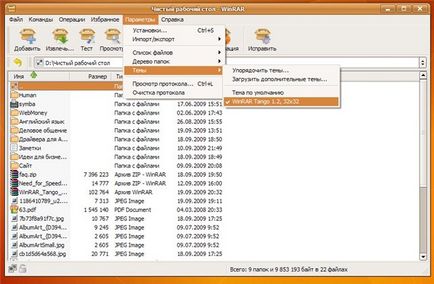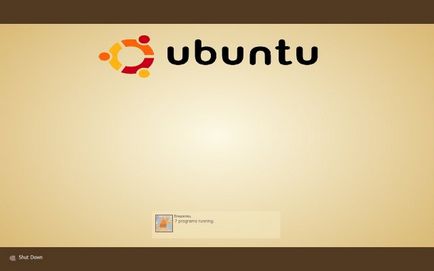1.Установка патча UXTheme Patcher
Перше що нам необхідно буде змінити - це візуальний стиль. Все дуже просто, але хочу нагадати Вам одну річ перш ніж ставити сторонні стилі потрібно для початку пропатчити системні файли за допомогою програми UXTheme Patcher:
- UXTheme Multi-Patcher 5.5 - якщо у Вас Windows XP SP2
- Uxtheme Multi-patcher 6.0 - якщо у Вас Windows XP SP3
Якщо ж Ваші системні файли вже пропатчити. то скопіюйте папку "Human" в папку C: \ WINDOWS \ Resources \ Themes, потім подвійне клацання по файлу візуального стилю, не забуваємо натиснути кнопки Застосувати і ОК у вікні зміни стилю оформлення.
В Ubuntu Linux використовуються спеціальні шрифти. Встановити подібні шрифти в Windows XP нам не складе великих труднощів. Просто копіюємо файли "Segoe UI" і "Segoe UI Bold" з папки "Шрифти" в папку C: \ WINDOWS \ Fonts.
3.Установка візуального стилю
Після установки патча і установки шрифтів, Вам потрібно буде встановити візуальний стиль "Human Visual Style" .Скопіруйте папку "Human" в папку C: \ WINDOWS \ Resources \ Themes.
Після цього заходимо в тата Human і натискаємо по візуальному стилю під назвою Human - відкриється вікно Властивості екрану.
Йдемо у вкладку Оформлення і тут:
- в рядку Вікна і кнопки вибираємо Human,
- в поле Колірна схема - можете вибрати будь-яку вподобану, але я рекомендую вибрати колір - Orange,
- в рядку Розмір шрифту - Segoe UI.
Ну і на кінець не забуваємо клацнути по кнопках Застосувати і ОК.
Для того щоб замінити стандартні курсори використовуються в Windows XP робимо наступне.
- йдемо в папку C: \ WINDOWS \ Resources \ Themes \ Human \ Cursors
- шукаємо файл Install.inf, (цей файл з'явився після того, як Ви встановили візуальний стиль оформлення для Windows XP в стилі Ubuntu Linux, якщо ще не встановили - обов'язково встановлюємо. Як це зробити читаємо в статті "1) Зміна візуального стилю") потім клацаємо по ньому правою кнопкою миші і вибираємо пункт Встановити
чекаємо поки система встановити нові файли курсорів
- йдемо в Пуск-Панель управління-Принтери та інше обладнання-Миша
- переходимо у вкладку Покажчики в поле Схема вибираємо «xFree Cursors (Alphablended)»
- натискаємо Застосувати і ОК.
Наступним етапом у зміні інтерфейсу Windows XP буде заміна стандартних значків на значки, які використовуються в Linux.
Для цього нам потрібно буде встановити спеціальну утиліту "Tango Patсher".
Під час установки, коли програма попросить Вас вибрати необхідні компоненти, Вам потрібно буде встановити галочку напроти пункту Tangerine (Ubuntu 7.10) і натиснути Install Після того як установка буде закінчена натиснете Next-Finish, програма Вас попросить перезавантажитися - не відмовляємося. Після перезавантаження Ви здивуєтеся як сильно змінилися Ваші стандартні значки.
Екран початкового завантаження також є одним з тих елементів стандартного інтерфейсу Windows XP, який ми з Вами зараз змінимо.
Для цього встановіть програму "Bootskin". Також Вам буде потрібно "Файл екрану початкового завантаження в стилі Ubuntu Linux".
Після того як Ви встановили програму Bootskin, запустіть Bootskin, виберіть File >> Import from file і виберіть файл "Ubuntu.bootskin" з папки "Файл екрану початкового завантаження в стилі Ubuntu Linux".
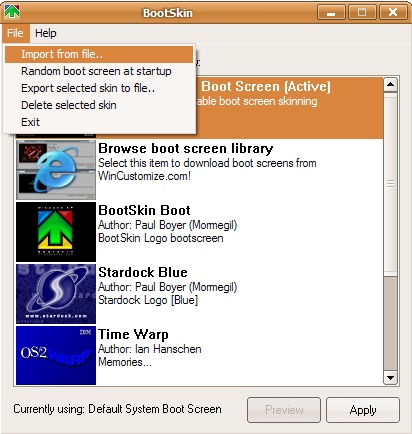
Натисніть Відкрити. З'явиться повідомлення "BootSkin imported successfully", що файл екрану початкового завантаження був успішно доданий. Натискаєте ОК і кнопку Apply і ще раз ОК.
Безумовно без уваги не залишиться і стандартний екран входу в систему - зараз ми займемося його перетворенням.
Для цього нам знадобитися програма XP LogoUI і Файл входу в систему в стилі Ubuntu Linux.
Запускаємо програму XP Logo UI, вибираємо Select a Logo UI file ... і вказуємо місце на жорсткому диску, де зберігається наш файл "logonui_en". натискаємо Відкрити.
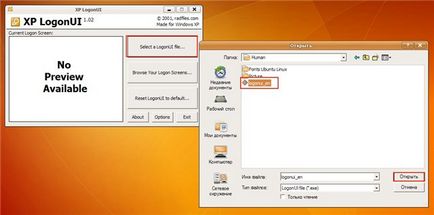
Далі з'явиться вікно, натискаєте OK, потім щоб відразу ж поглянути на результат комбінацію клавіш Win + L (прапорець windows + L).
На цьому етапі ми будемо змінювати інтерфейс папки Windows XP. Для цього нам знадобитися програма Styler і Скін Human (тема оформлення) для даної програми в стилі Ubuntu Linux.
Після установки програми Styler нам потрібно її трохи налаштувати.
Для цього в системному треї шукаємо значок цієї утиліти (він виглядає ось так). Клацаємо по ньому правою кнопкою миші вибираємо Show.
Тепер йдемо до вкладки Desktop. Тут ставимо галки навпаки параметрів Windows Shade (Right-click on Title Bar) - дана фунция дозволяє правим клацанням миші по заголовку вікна згорнути дане вікно до цього самого заголовка)
Далі знімаємо галку з пункту «Style is applied at the time ot starting» - дозволяє приховати повідомлення про завантаження Styler під час завантаження Windows.
становленнЯ тема оформлення для Styler
Тепер необхідно копіювати папку "Human Styler" в папку C: \ Program Files \ Styler \ TB \ skins \ Styler's.
Далі відкриваємо папку Мій комп'ютер, заходимо в меню Вид >> Панелі інструментів знімаємо всі галочки, крім галочки Styler Toolbar.
Потім шляхом перетягування панелі інструментів вгору / вниз, вправо / вліво - як Вам потрібно, фіксуємо панель інструментів. Далі заходимо в меню Вид >> Панелі інструментів >> Закріпити панель інструментів.
В роботі за комп'ютером ми постійно використовуємо безліч стандартних програм - Opera, FireFox, WinRar і т.д. А адже вид кожної з них можна налаштувати шляхом установки спеціальних тем. Ну що ж приступимо.
Скіни Opera, Firefox в стилі Ubuntu Linux
Отже для того щоб наші браузери поєднувалися з візуальним стилем Ubuntu Linux, нам потрібно для початку завантажити так звані теми (скіни) для них:
Теми в стилі Ubuntu Linux для Opera
Чекаємо поки індикатор завантаження дійде до 100% і тема захитається. Після цього з'явиться повідомлення "Застосувати завантажену тему оформлення", натискаємо Так. Все тема встановлена.
Примітка: якщо Ви захочете змінити одну встановлену тему на іншу, для цього в Opera Вам потрібно зайти в меню Інструменти-Оформлення-і у вікні вибрати потрібну Вам тему оформлення. Після цього не забуваємо натиснути ОК.
Теми в стилі Ubuntu Linux для FireFox
Потім з'явиться повідомлення про встановлений додатку. Тепер нам потрібно натиснути напис "Запустити знову FireFox". Після цього браузер знову відкриється з уже встановленою темою.
Примітка: якщо Ви захочете змінити одну встановлену тему на іншу, для цього в Firefox Вам потрібно зайти в меню Інструменти >> Доповнення >> Теми і у вікні вибрати потрібну Вам тему оформлення. Після цього не забуваємо натиснути кнопку Використовувати і перезапускаємо браузер.
Скіни в стилі Ubuntu Linux для WinRar
Скопіюйте файл "WinRAR_Tango_32x32.theme" в папку C: \ WINDOWS \ Resources \ Themes. Після, треба просто відкрити архів WinRAR_Tango_32x32.theme і тут же з'явиться повідомлення, яке Вас запитає про те чи згодні Ви використовувати дану тему - погоджуємося.
Далі заходимо в WinRar, йдемо в пункт меню Параметри-Теми-і вибираємо WinRAR Tango, 32x32